Aug 14, 2025 • Categoría: Recuperación de archivos • Soluciones probadas
- ¡Ayuda! ¡Falta el Sistema Operativo en Windows!
- 2 Soluciones fáciles para recuperar tu sistema operativo perdido
- Recuperar datos de la computadora con "Operación del Sistema Faltante"
1¡Ayuda! ¡Falta el Sistema Operativo en Windows!
Realmente nada puede ser más molesto que esto: cuando te sientas frentes a la computadora y la inicias, te devuelve un mensaje que dice "Falta el sistema operativo" o "No se encontró el sistema operativo" en el arranque. Los motivos de estos errores son que el disco duro está dañado, el registro de arranque está dañado, los BIOs no detectan el disco duro, no se encuentra o está el dañado command.con, infección de virus, etc.
Arréglalo y verás que tu sistema operativo se normalizará.
22 Soluciones fáciles para recuperar tu sistema operativo perdido
Puedes solucionar este problema de falta del sistema operativo fácilmente y sin esfuerzo con el DVD del sistema operativo Windows (Windows 7, Vista y XP). Si no tienes un DVD con SO Windows, todavía tengo otra solución para ti.
Solución 1. Solucionarlo con DVD del sistema operativo Windows
1. Inserta el DVD del sistema operativo Windows en tu computadora.
2. Haz clic en la tecla a cuando se te solicite (para arrancar desde DVD).
3. Luego elige "Reparar tu computadora", no "Instalar ahora", recuerda esto.
4. Selecciona el sistema operativo después de que el instalador busque la instalación de Windows y haz clic en "Siguiente".
5. Luego haz clic en "Reparación de Inicio". Solucionará automáticamente los problemas que impiden que Windows se inicie.
Solución 2. Arréglarlo con un disco/USB de arranque
Si no tienes un DVD del sistema operativo Windows y no tienes planes de gastar cientos de dólares en él, puedes hacerlo de esta manera. Obtener un disco de arranque o USB también puede resolver tu problema. Wondershare Liveboot CD/USB puede ser una buena opción para reparar este problema de falta del sistema operativo de forma segura y completa. Y tiene un precio más competitivo en comparación con el DVD de Windows.
1. Crea un CD o unidad USB de arranque con Wondershare LiveBoot 2012. Inserta un CD o unidad USB en blanco en la computadora y ejecuta Wondershare LiveBoot. Elige la guía de creación de un CD de arranque o unidad USB de acuerdo con tus requisitos. Solo necesitas hacer clic en el botón de grabación en el centro.
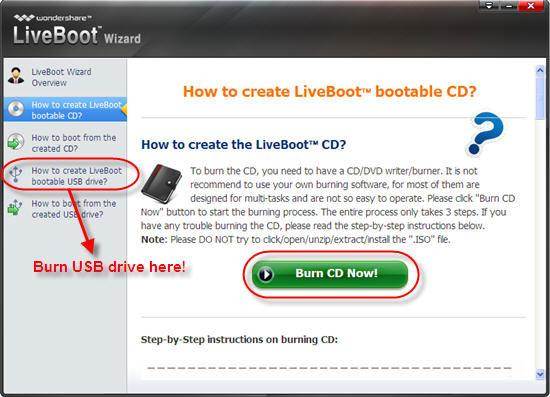
2. Inserta el CD o USB de arranque LiveBoot en tu computadora, luego reinicia la computadora y presiona F12 para ingresar al Menú de arranque. Elige la unidad de CD-ROM USB y continúa. Luego elige "Arrancar desde LiveBoot".
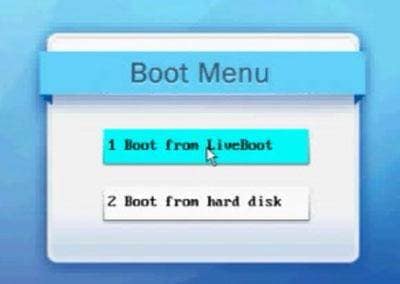
3. Después de ingresar al sistema, LiveBoot se iniciará automáticamente. Elige "Recuperación de Windows" en la pestaña superior y presiona "Solución de bloqueo de arranque" en el menú derecho. En la parte de "Mensajes de error de tipo A", verás "sistema operativo faltante" en el No. 5.
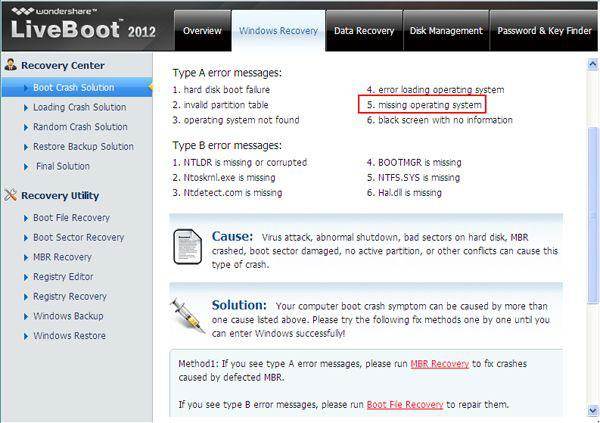
4. La razón principal por la que falta el sistema operativo es por el daño del MBR, así que toma el método 1 como instrucciones para repararlo.
Si este método no funciona, ejecuta una comprobación de disco para corregir sectores defectuosos que afectarán la carga de los archivos del sistema o ejecutar el comando bootsect en el símbolo del sistema para reparar el bloqueo del arranque. Si todo esto no es útil, tu sistema operativo debe haber sufrido daños mortales y debes tomar el último para reinstalar tu Windows y Office. No importa, este LiveBoot puede ayudarte a recuperar tu clave de Office y la clave de CD de Windows con un solo clic en la parte de "Contraseña y Buscador de Clave", sin costo de dinero adicional.
3 Recuperar datos de la computadora con "Operación del Sistema Faltante"
Si tienes miedo de perder archivos importantes en tu computadora con "Operación del Sistema Faltante", Recoverit recuperación de datos de computadora puede ayudarte a recuperar datos del disco duro de la computadora con facilidad.
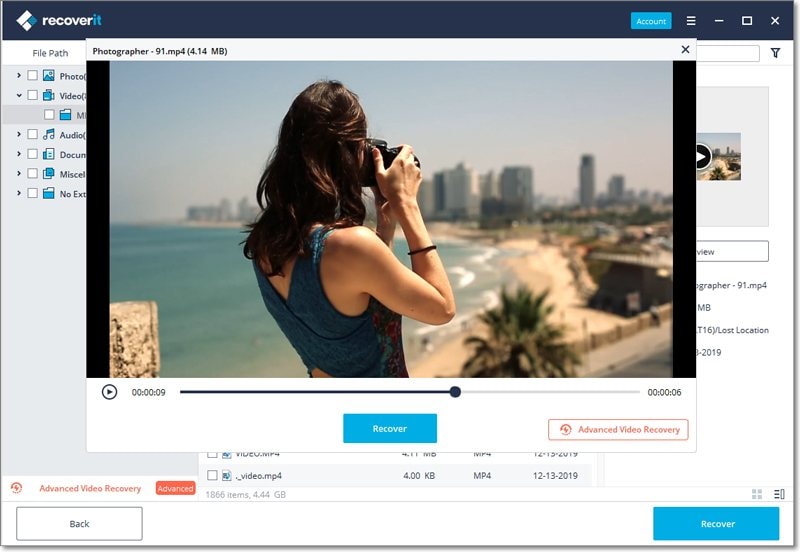
Tu Software de Recuperación de Datos de Computadora Seguro y Confiable
- Recupera archivos perdidos o eliminados, fotos, audio, música, correos electrónicos de cualquier dispositivo de almacenamiento de manera efectiva, segura y completa.
- Admite la recuperación de datos de la papelera de reciclaje, disco duro, tarjeta de memoria, unidad flash, cámara digital y videocámaras.
- Admite la recuperación de datos por eliminación repentina, formateo, corrupción del disco duro, ataque de virus, bloqueo del sistema en diferentes situaciones.
Cuando falta el sistema de tu computadora, debes crear un medio de arranque para ayudarte a ingresar a la computadora y recuperar tus datos. Descarga e instala Recoverit Recuperación de Datos en una computadora que funcione, prepara una unidad USB o CD/DVD y conéctate a la computadora. Sigue los siguientes pasos para crear un medio de arranque y recuperar tus datos.
Paso 1: Inicia Recoverit y selecciona un modo de recuperación de datos. Selecciona el modo "Recuperación de Datos de Bloqueo del Sistema" para comenzar.
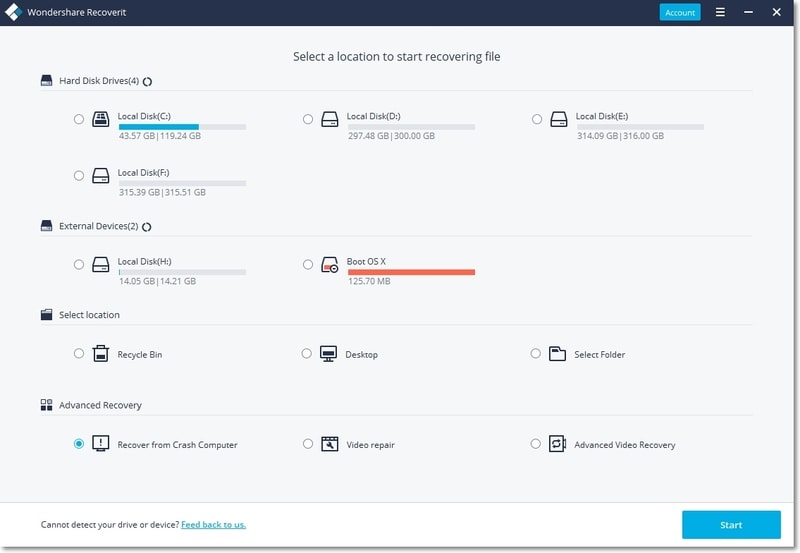
Paso 2: Haz clic en el botón "Iniciar" para comenzar a crear un medio de arranque.
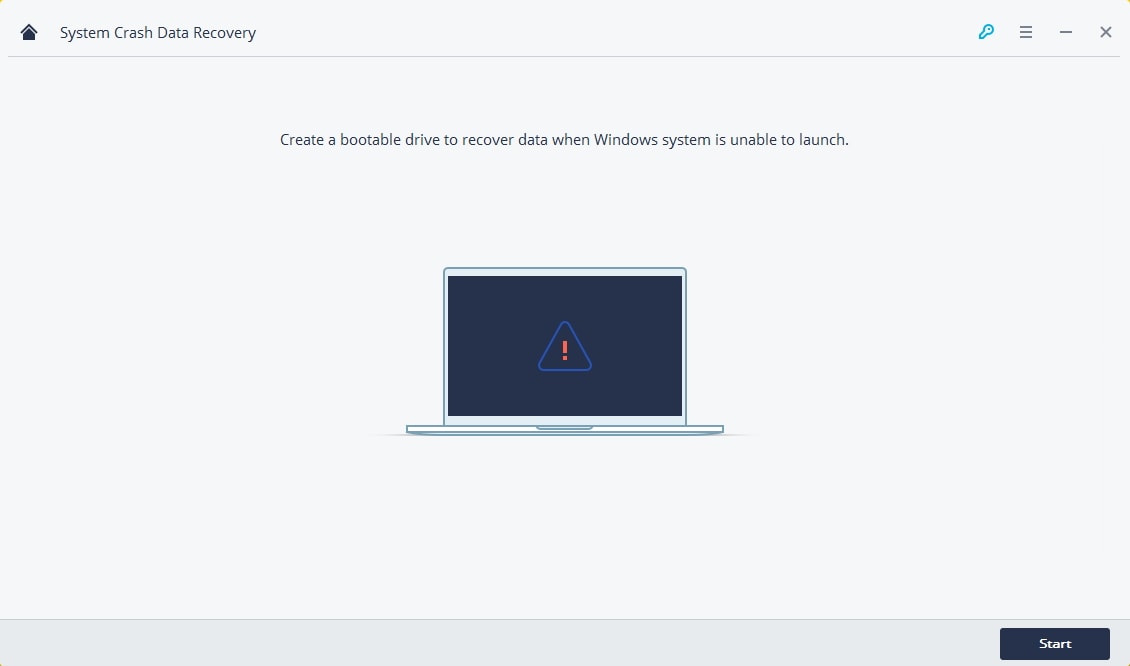
Paso 3: Selecciona un modo para crear medios de arranque. Puedes seleccionar la unidad USB o CD/DVD, haz clic en el botón "Iniciar" para procesar.

Paso 4: Se te pedirá que formatees la unidad USB antes de crear una unidad de medios USB. Asegúrate de tener un respaldo de todos los datos importantes, haz clic en "Formatear Ahora" para continuar.

Paso 5: La creación de una unidad de arranque tardará un tiempo; no expulses la unidad flash USB.
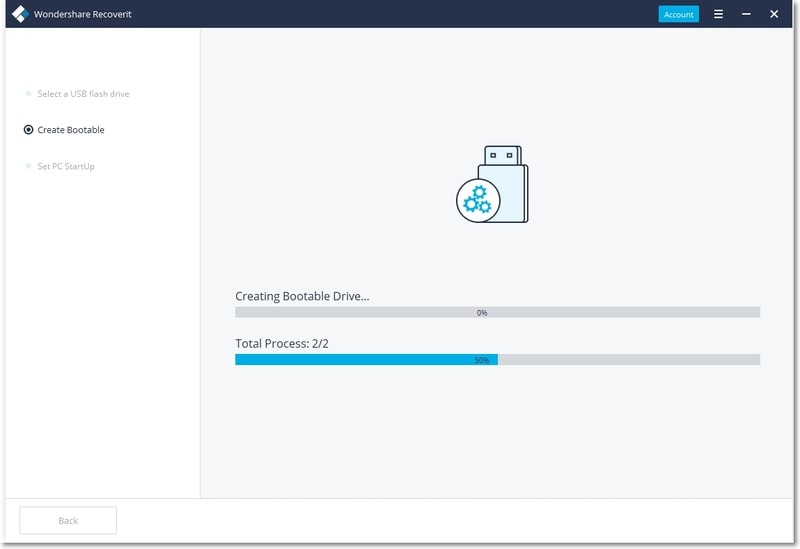
Paso 6: Después de crear un medio de arranque USB o un medio de arranque CD/DVD, obtendrás la guía para recuperar tus datos.
- Ajusta el BIOS para que arranque desde la unidad USB/CD/DVD: reinicia tu computadora bloqueada y presiona la tecla de entrada del BIOS cuando aparezca la primera pantalla. Puedes consultar esta página para aprender cómo configurar tu computadora para arrancar desde una unidad USB o unidad CD/DVD.
- Conecta la unidad flash USB o inserta la unidad de CD/DVD a tu computadora.
- Reinicia tu computadora y comienza a recuperar datos del sistema bloqueado.
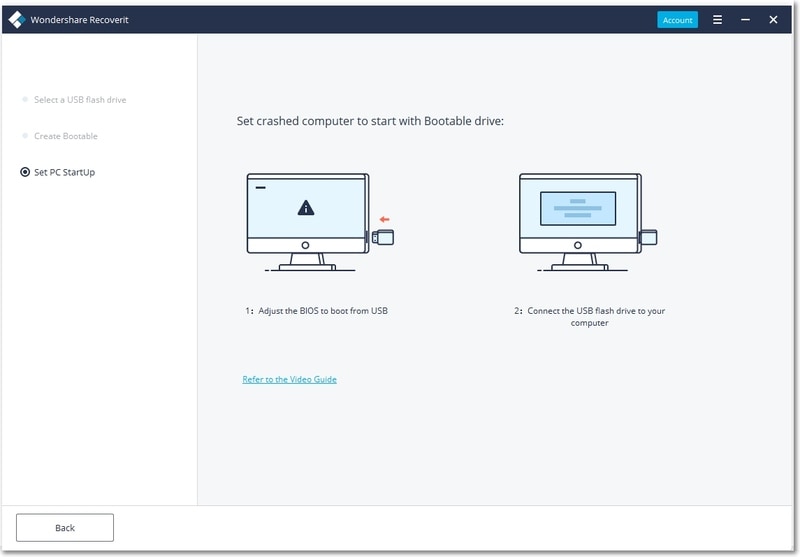
Paso 7: Puedes seguir los pasos para recuperar datos del sistema faltante. Previsualiza los archivos recuperables y haz clic en el botón "Recuperar" para guardar los datos.

Técnicamente, a excepción de los archivos dañados o sobrescritos, todos los archivos perdidos/eliminados en tu computadora/unidad flash o tarjeta de memoria podrían ser re-detectados y recuperados por el software de recuperación de disco duro Recoverit.
Soluciones para archivos
- Recuperar documentos
- Borrar y recuperar archivos
- ¿Cómo Eliminar archivos?
- ¿Cómo Recuperar Archivos Eliminados Permanentemente?
- ¿Cómo recuperar archivos gratis?
- ¿Cómo recuperar archivos de Illustrator eliminados?
- Eliminar y recuperar más




Alfonso Cervera
staff Editor